小智桌面日历电脑版是一款优秀的电脑桌面日历工具,日历界面是半透明效果,显示天气,日历,每日代办事项,布局合理,看起来清爽整洁,让你的桌面井井有条。可以向清单中新建任意自定义标题的事项分类文件夹,每种生活事项单独管理,更加有序,能够轻松找到待办的事项或添加新的规划。手机电脑双端数据同步,让你随时查看日程。
创建编辑待办
日常记录待办可以防止重要的事项被遗忘,也能帮助更好地规划管理日程。当前版本中,小智ToDo创建待办的方法如下:
一、清单模式创建待办

展开待办后,在空白处双击或点击左下角的“+”,即可创建新的待办事项
二、日历模式创建待办
当前版本,日历模式可切换为日/周/月视图。
日/周视图下创建待办时,点击对应日期后,可在空白处双击或点击左下角的“+”来创建待办。
月视图下创建待办时,双击任意日期,即可创建新的待办。或者是单击选中任意日期后,点击左下角的“+”来创建待办。
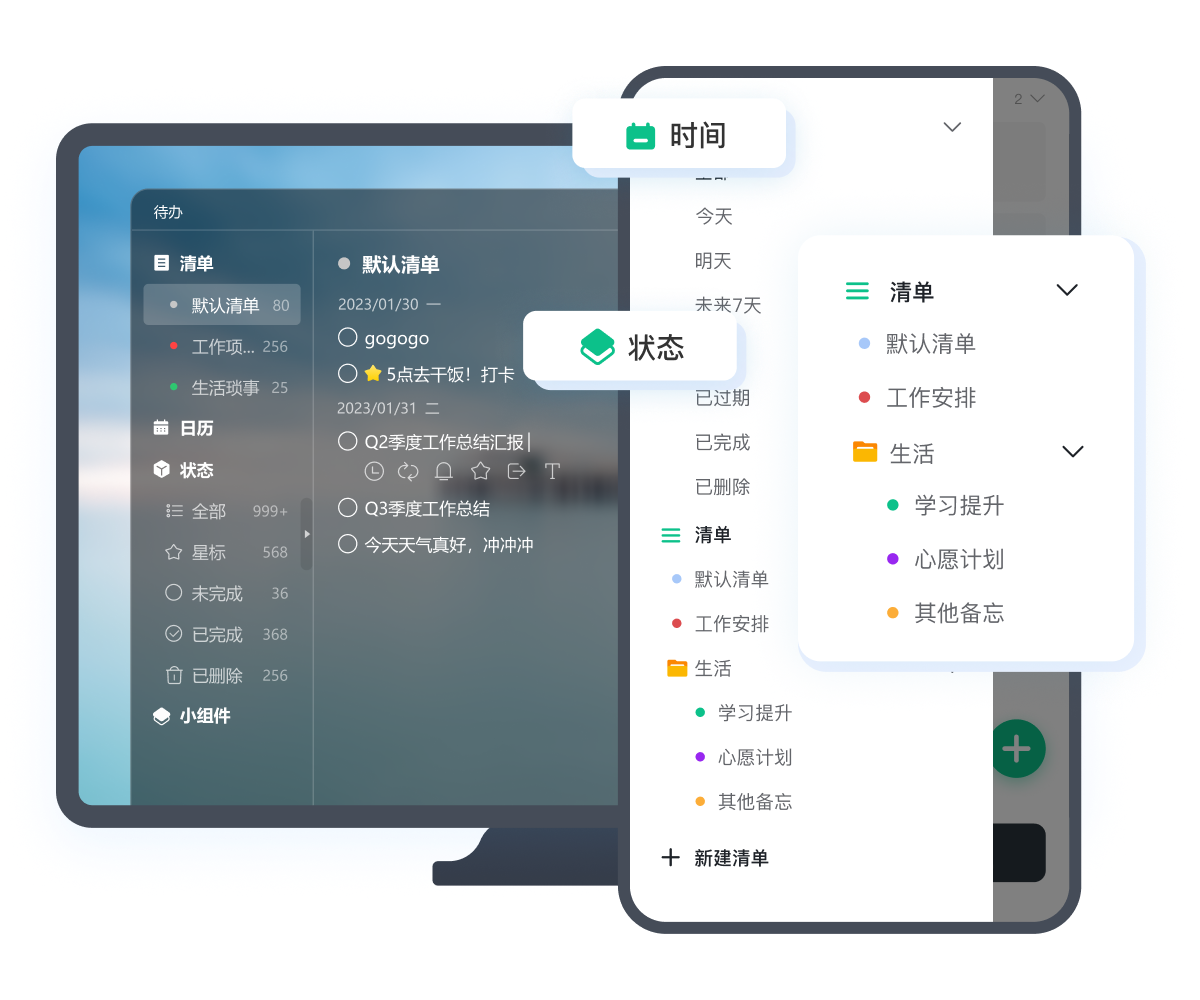
若需要编辑待办内容时,直接双击该待办或者是右键单击该待办,再点击“编辑”即可。
若需要快速创建下一条待办,可以在【设置中心-基础设置】里设置快捷键 Enter 或者 Ctrl+Enter 来创建,即当你创建好上一条待办后,按 Enter 或者 Ctrl+Enter 即可快速创建下一条,省去每一次点击鼠标的麻烦。
如果需要在创建好的待办中插入新的待办事项,可以右键单击任意待办,再点击“插入”即可在上方插入新的待办事项。
小智桌面日历软件特色
1.多样化清单、日历视图
清单支持按时间、按状态、自定义排序
日历支持时间点视图
2.智能识别、快速语音创建
输入“周六下午打篮球”即可快速创建日期时间
3.全能提醒、重复设置
支持按天、周、月随心设置
4.支持添加桌面小组件
多样化组件,便捷查看日程,提供个性化皮肤搭配
5.多终端待办同步
支持电脑、手机、平板等终端
随时随地规划管理时间
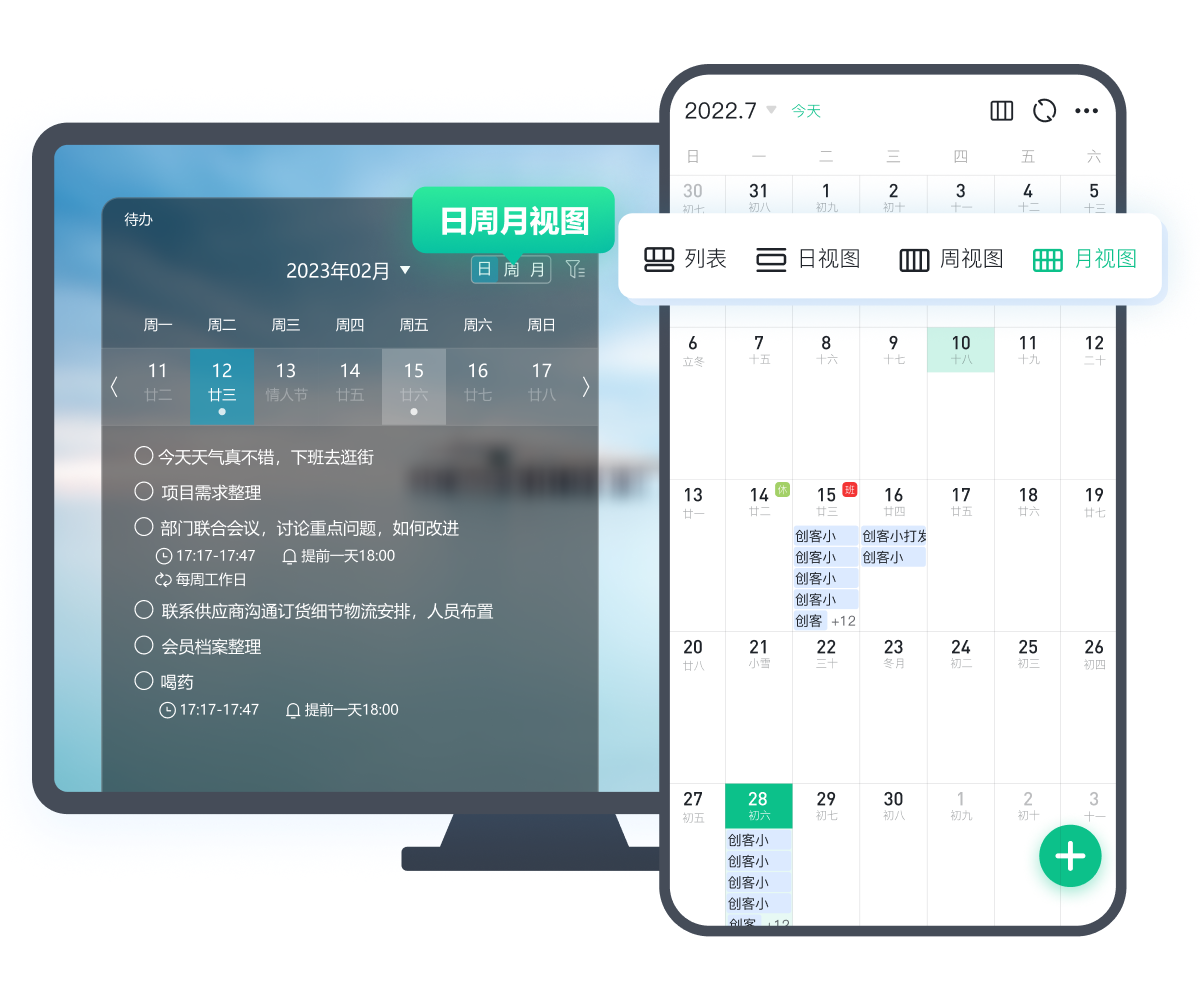
待办内容不见了怎么解决
可能是由以下几个原因造成的:
1、登错账号,有些用户升级之前用的是手机号码登录,而这次升级后首选微信扫码登录,这就导致了账号登错、看不到原先账号里的待办事项。
如果是这种情况,可以尝试切换账号登录即可。
2、待办里筛选了“已完成”,导致清单或日历里只显示“未完成”待办,误以为是部分待办事项丢失。
这时候,可以在“筛选和导出待办”-“状态”里选择“全部”就可以啦!
3、没有登录账号,也就是说,用户在没有登录账号的情况下创建了待办事项,然后清理本地垃圾或者是重装系统时,把本地数据清掉,待办内容也跟着丢失。
这种情况下,待办内容是无法找回的。建议大家登录账号后再使用待办及其功能,这样可以确保待办内容的同步,重装系统或清理本地垃圾时不用再担心待办不见,也能方便在其他设备上查看。




 360解压缩软件2023
360解压缩软件2023 看图王2345下载|2345看图王电脑版 v10.9官方免费版
看图王2345下载|2345看图王电脑版 v10.9官方免费版 WPS Office 2019免费办公软件
WPS Office 2019免费办公软件 QQ浏览器2023 v11.5绿色版精简版(去广告纯净版)
QQ浏览器2023 v11.5绿色版精简版(去广告纯净版) 下载酷我音乐盒2023
下载酷我音乐盒2023 酷狗音乐播放器|酷狗音乐下载安装 V2023官方版
酷狗音乐播放器|酷狗音乐下载安装 V2023官方版 360驱动大师离线版|360驱动大师网卡版官方下载 v2023
360驱动大师离线版|360驱动大师网卡版官方下载 v2023 【360极速浏览器】 360浏览器极速版(360急速浏览器) V2023正式版
【360极速浏览器】 360浏览器极速版(360急速浏览器) V2023正式版 【360浏览器】360安全浏览器下载 官方免费版2023 v14.1.1012.0
【360浏览器】360安全浏览器下载 官方免费版2023 v14.1.1012.0 【优酷下载】优酷播放器_优酷客户端 2019官方最新版
【优酷下载】优酷播放器_优酷客户端 2019官方最新版 腾讯视频播放器2023官方版
腾讯视频播放器2023官方版 【下载爱奇艺播放器】爱奇艺视频播放器电脑版 2022官方版
【下载爱奇艺播放器】爱奇艺视频播放器电脑版 2022官方版 2345加速浏览器(安全版) V10.27.0官方最新版
2345加速浏览器(安全版) V10.27.0官方最新版 【QQ电脑管家】腾讯电脑管家官方最新版 2024
【QQ电脑管家】腾讯电脑管家官方最新版 2024 360安全卫士下载【360卫士官方最新版】2023_v14.0
360安全卫士下载【360卫士官方最新版】2023_v14.0